Come modificare l'URL del sito WordPress (6 semplici metodi)
Pubblicato: 2023-01-05Hai bisogno di cambiare l'URL del tuo sito WordPress?
Che tu stia passando da HTTP a HTTPs, cambiando il tuo nome di dominio, migrando da un server locale a un sito live o trasferendoti a un sottodominio, dovrai imparare come modificare il tuo URL WordPress.
In questo articolo, ti mostreremo come modificare l'URL del tuo sito WordPress utilizzando metodi diversi.
Perché potresti voler cambiare il tuo URL di WordPress?
Ci sono vari motivi per cui potresti aver bisogno o voler cambiare i tuoi URL WordPress.
- Potrebbe essere necessario modificare l'URL del sito durante la migrazione di WordPress da un server locale a un sito live.
- Se hai migrato il tuo sito WordPress con un nuovo nome di dominio, dovrai aggiornare gli URL del sito.
- Se stai trasferendo WordPress in una nuova directory, ad esempio eliminando /WordPress/ dall'URL di WordPress.
- Quando cambi WordPress da HTTP a HTTPs, dovrai anche cambiarlo.
A parte questo, se ricevi troppi errori di reindirizzamento in WordPress o esegui il debug di un altro errore di WordPress, potrebbe essere necessario modificare le impostazioni dell'indirizzo di WordPress.
Qual è la differenza tra un indirizzo WordPress e un indirizzo del sito?
Quando modifichi l'URL di WordPress, devi aggiornare due diverse impostazioni: l'indirizzo di WordPress e l' indirizzo del sito .
Molti principianti potrebbero essere confusi da questo poiché non hanno familiarità con la differenza tra le due impostazioni.
Il tuo indirizzo WordPress (URL) è la posizione dei tuoi file e directory WordPress, incluse pagine di amministrazione, file multimediali, plug-in, temi e altro.
Il tuo indirizzo del sito (URL) è la parte pubblica del tuo sito web. Questo è ciò che i tuoi utenti digiteranno nei loro browser web per accedere al tuo sito web.
L'URL dell'indirizzo WordPress e l'URL dell'indirizzo del sito saranno gli stessi per la maggior parte degli utenti.
Detto questo, diamo un'occhiata a come modificare gli URL dei siti WordPress utilizzando metodi diversi.
Come modificare l'URL di WordPress
Dopo aver esaminato il motivo per cui potresti voler modificare l'URL di WordPress, è il momento di esaminare il metodo. Fortunatamente, esistono diversi metodi per completare l'attività.
Nota: poiché si tratta di un cambiamento importante, ti consigliamo vivamente di eseguire il backup del tuo sito prima di utilizzare uno di questi metodi. In questo modo, avrai sempre una copia funzionante se qualcosa va storto.
Ecco alcuni dei migliori plugin di backup per WordPress che dovresti cercare per eseguire il backup del tuo sito.
Metodi 1: modificare l'URL di WordPress tramite la dashboard di amministrazione
Questo metodo è il più semplice e adatto ai principianti. Ti consigliamo di utilizzare questo metodo se puoi accedere al pannello di amministrazione di WordPress.
Basta accedere alla dashboard di WordPress e andare su Impostazioni »Generale .
Modifica gli URL dei tuoi siti WordPress nelle caselle Indirizzo WordPress e Indirizzo sito .

La maggior parte dei siti Web avrà lo stesso URL.
Quindi, fare clic sul pulsante Salva modifiche per salvare le impostazioni.
Ora puoi navigare nel tuo sito web per assicurarti che tutto funzioni correttamente.
Metodo 2: modificare l'URL del sito WordPress utilizzando il file wp-config.php
Un sito WordPress può contenere un URL hardcoded nel file wp-config.php. Se questo è il caso, i campi Indirizzo WordPress e Indirizzo sito sono disattivati e non modificabili dal Metodo 1. In breve, l'URL hardcoded nel file wp-config.php sovrascrive qualsiasi cosa sia nel modulo Impostazioni.
Quindi, il prossimo passo è cambiare l'URL di WordPress nel tuo file wp-config.php.
Per modificare questo file, devi utilizzare un client FTP per connetterti al tuo sito web.
Quindi, cerca il file wp-config.php , che di solito si trova nella cartella principale del tuo dominio.
Successivamente, aggiungi il seguente codice appena sopra la riga che dice, Ecco fatto, smetti di modificare! Buona pubblicazione!
define( 'WP_HOME', 'https://example.com' ); define( 'WP_SITEURL', 'https://example.com' );
Ricorda di sostituire https://example.com con il tuo nome di dominio.
Ora puoi salvare le modifiche e caricarle sul tuo server. Successivamente, controlla il tuo sito Web per assicurarti che tutto funzioni correttamente.
Metodo 3: modificare l'URL del sito WordPress utilizzando il file functions.php
Se non sei in grado di accedere al tuo pannello di amministrazione di WordPress per qualsiasi motivo, dovrai utilizzare questo metodo.
Innanzitutto, utilizza un client FTP per connetterti al tuo sito WordPress.
Quindi, vai alla cartella del tema WordPress. Puoi trovare la cartella del tema in /wp-content/themes/your-theme-folder/ .
In questa cartella, apri il tuo file functions.php e incolla il seguente codice in fondo.
update_option( 'siteurl', 'https://example.com' ); update_option( 'home', 'https://example.com' );
Ricordati di sostituire https://example.com con gli URL del tuo sito. Ora puoi salvare le modifiche e utilizzare FTP per caricare nuovamente il file sul tuo server.
Ora puoi controllare il tuo sito web per vedere se tutto è tornato alla normalità.

Il vantaggio di questo metodo è che aggiorna gli URL del sito nel database. Ogni volta che il tuo file functions.php viene caricato, WordPress aggiorna il database per gli URL del sito.
Una volta che il tuo sito web funziona, rimuovi il codice dal tuo file functions.php di WordPress.
Metodo 4: utilizzare il database per modificare l'URL di WordPress
Un altro metodo per aggiornare gli URL dei siti WordPress è modificarli direttamente nel database di WordPress.
Puoi farlo dalla dashboard del tuo account di hosting WordPress.
Nota: la modifica del database del tuo sito potrebbe interromperlo se non eseguita correttamente. Se non sei sicuro, ti suggeriamo di assumere uno sviluppatore o di utilizzare uno degli altri metodi. In alternativa, crea un backup del database WordPress, che ti consentirà di annullare qualsiasi modifica al database WordPress se qualcosa va storto.
Successivamente, vai alla dashboard del tuo account di web hosting e fai clic sul collegamento phpMyAdmin nella sezione Database .
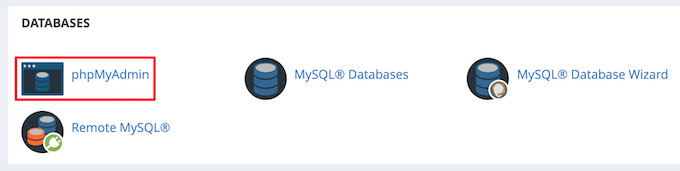
Questo aprirà l'applicazione phpMyAdmin, che ti consente di modificare i database MySQL utilizzando un'interfaccia basata sul web.
Ora, dalla colonna di sinistra, seleziona il tuo database WordPress. Questo mostrerà le tabelle all'interno del database di WordPress.
Quindi, seleziona la tabella wp_options dall'elenco.
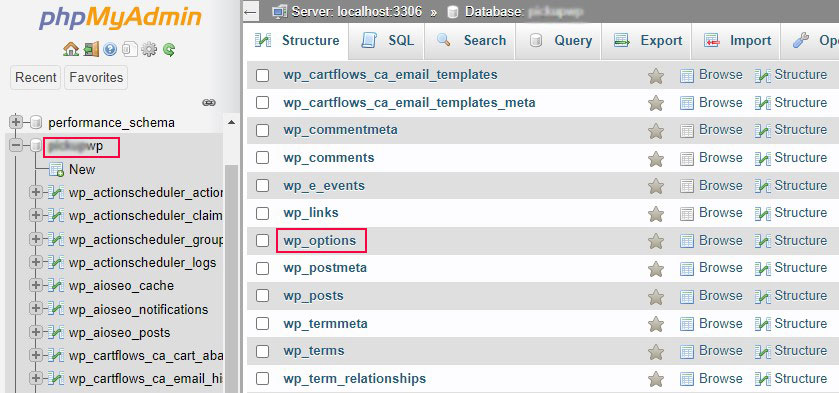
Il prefisso del database è impostato su wp_ per impostazione predefinita. Tuttavia, se hai cambiato il prefisso del tuo database WordPress, potrebbe essere qualcosa di diverso.
Ora dovresti vedere le righe all'interno della tabella delle opzioni. Trova la colonna option_name , dove sono elencati siteurl e home .

Successivamente, fai clic sul link Modifica a sinistra di ogni riga e modifica il campo option_value con l'URL del tuo nuovo sito.
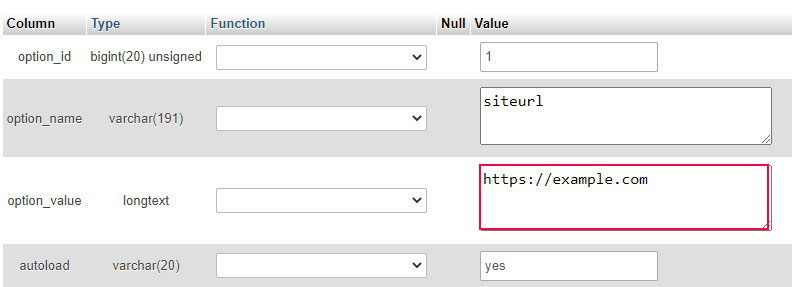
Una volta aggiornato, fai clic sul pulsante Vai per salvare le modifiche al database.
Ora puoi navigare nel tuo sito Web per assicurarti che tutto funzioni in modo efficace.
Metodo 5: modifica dell'URL di WordPress utilizzando WP-CLI
Usa questo metodo solo se sei uno sviluppatore esperto. La procedura prevede l'utilizzo di righe di comando per eseguire determinati compiti.
Se sei uno sviluppatore o ne hai assunto uno, esegui il seguente comando per modificare i valori del tuo sito URL:
wp option update home 'https://example.com' wp option update siteurl 'https://example.com'
Sostituisci il testo https://example.com con il tuo dominio effettivo per farlo!
Metodi 6: modifica dell'URL del sito WordPress utilizzando il plug-in AIOSEO
Tutti i metodi sopra descritti ti aiuteranno a modificare l'URL di un'installazione WordPress esistente. Questo metodo è leggermente diverso perché reindirizzerai il tuo attuale URL WordPress a una nuova installazione URL/WordPress.
Questo è tipico quando si migra il tuo sito Web WordPress su un nuovo nome di dominio e non vuoi perdere classifiche o tempi di inattività.
L'utilizzo del plug-in AIOSEO è il metodo più efficace per raggiungere questo obiettivo. È il plug-in SEO WordPress più popolare sul mercato, con oltre 3 milioni di siti Web che lo utilizzano.
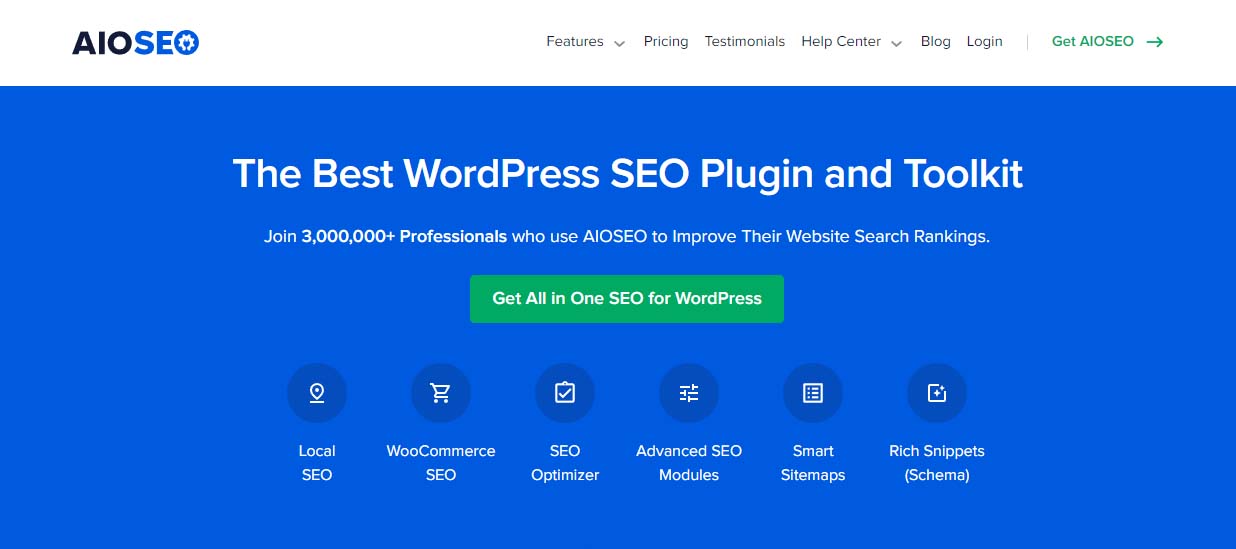
Ha un gestore di reindirizzamento che ti consente di creare reindirizzamenti completi del sito Web con pochi clic.
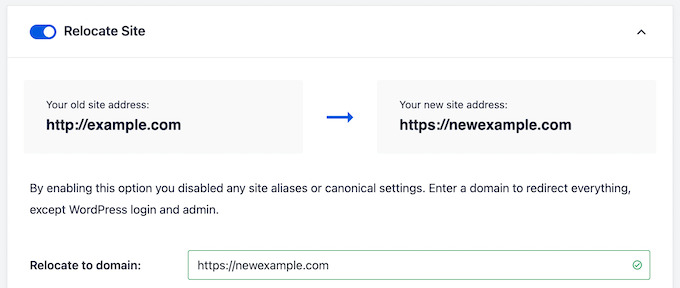
Il reindirizzamento del tuo sito Web in questo modo mantiene i collegamenti dai siti che erano collegati al tuo vecchio dominio, previene gli errori 404 e migliora l'esperienza del visitatore.
Per farlo correttamente, dovrai duplicare il tuo sito web attuale, spostarlo in un nuovo dominio e quindi reindirizzare il tuo vecchio sito web al tuo nuovo sito web.
Sommario
Se desideri modificare l'URL di WordPress perché hai cambiato dominio o stai migrando a HTTPS, hai diversi metodi.
Puoi modificare le impostazioni tramite l'amministratore di WordPress, inserirle nel tuo file wp-config.php, modificare il database o utilizzare WP-CLI. Fatti strada attraverso i metodi sopra elencati finché non ne trovi uno che funzioni per il tuo sito e avrai il tuo nuovo URL WordPress attivo e funzionante in pochissimo tempo.
Speriamo che questo articolo ti aiuti a modificare facilmente gli URL del sito WordPress.
Potresti anche voler vedere i nostri articoli seguenti:
- Come creare un sito Web WordPress
- Passa da Blogger a WordPress
Infine, seguici su Twitter e Facebook per aggiornamenti regolari sui nuovi articoli.
